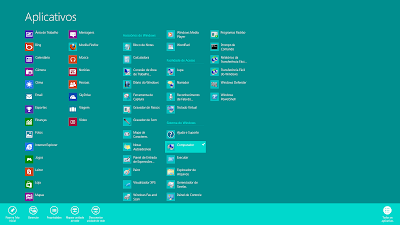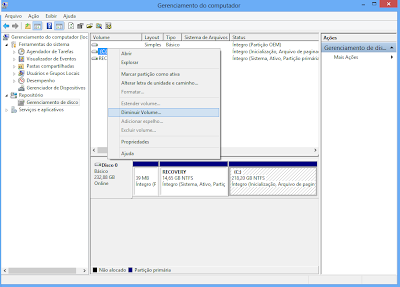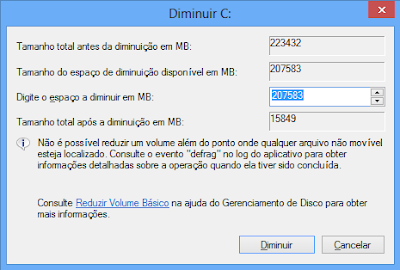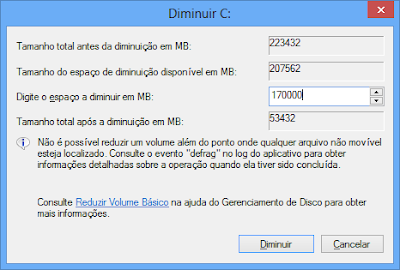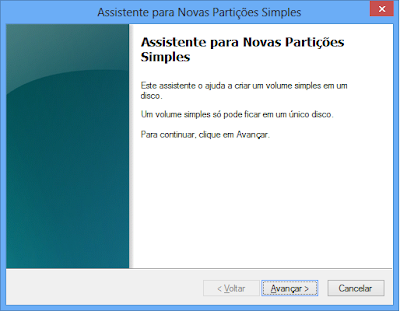Para particionar o HD no windows 8, vá na barra lateral e clique em "pesquisar", encontre o ícone "computador" e clique com botão inverso, marcando o ícone.
Irá aparecer na parte inferior da tela uma nova barra, clique em "gerenciar".
À partir deste ponto, os passos são os mesmos do Windows 7, mas vamos revisá-los para deixar o post completo!
Vá em "gerenciamento de disco" para visualizar os seus volumes. Clique no volume "C:" com botão inverso e selecione a opção "diminuir".
O Windows irá consultar o espaço livre e aparecerá a janela "Diminuir".
Clique em "Diminuir" e aguarde... as vezes demora um pouquinho... tenha fé! huahuahauahuahua....
Quando terminar de pensar, o Windows irá voltar para a janela anterior, porém você terá um quadrinho novo com "espaço não alocado".
Clique com botão inverso e selecione "volume simples".
Em seguida teremos a janela "Assistente para Novas Partições Simples".
Agora é só "avançar", "avançar", selecione a letra da unidade que desejar..."avançar", "avançar" e "conluir"!.
Pronto! Agora você tem duas partições!
Normalmente fazemos duas partições no HD, uma deixamos as instalações (C:), e na outra(D:) os nossos arquivos!